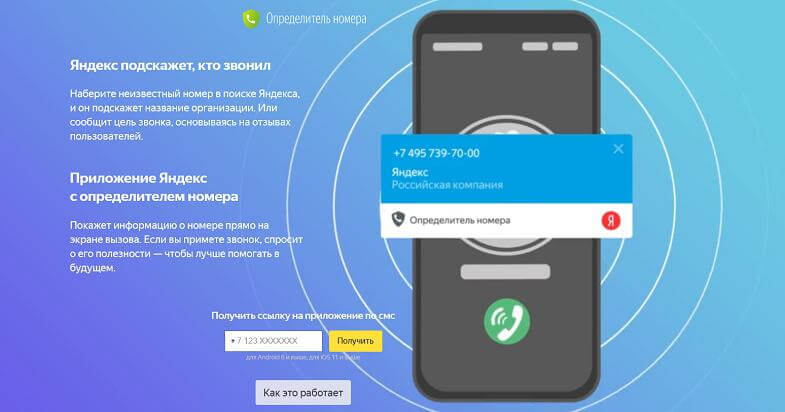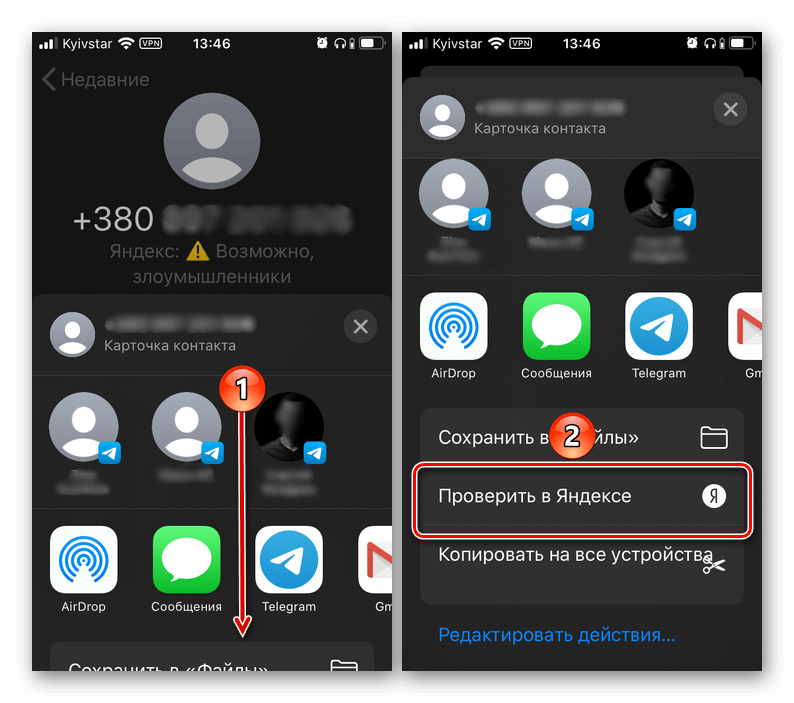Содержание
- Включение Определителя номера Яндекс
- Настройка и использование
- Что делать, если «Блок. и идентиф. вызова» отсутствует в настройках
- Вопросы и ответы
Компанией Яндекс разработано довольно много интернет-сервисов и мобильных приложений. В числе таковых и Определитель номера, который позволяет узнать, кто звонил и, в случае необходимости, сообщить о потенциальных злоумышленниках и возможных нарушениях и/или просто получить дополнительную информацию. Далее расскажем, как активировать данную функцию на iPhone.
Важно! Определитель номера – это одна из возможностей приложения Яндекс, а потому для выполнения изложенных ниже рекомендаций его необходимо установить на айФон. Воспользуйтесь для этого следующей ссылкой.
Скачать приложение Яндекс из App Store
Включение Определителя номера Яндекс
Автоматический определитель номера от Яндекс позволяет быть в курсе того, кто звонит на ваш телефон, если номер не сохранен в адресной книге. Вся информация об организации подтягивается из специального справочника, а на основе оставленных другими пользователями отзывов и дополнительных сведений определяется цель звонка. Для того чтобы начать пользоваться данной возможностью, выполните следующее:
- Запустите приложение Яндекс, вызовите его меню (кнопка с четырьмя квадратиками, расположенная в правом углу нижней панели) и тапните по значку «Определитель номера».
- Ознакомьтесь с информацией о предоставляемых сервисом возможностях и нажмите на кнопку «Включить».
Сразу же после этого появится пошаговая инструкция, рассказывающая о порядке активации функции. Для того чтобы это сделать, необходимо «Перейти в настройки».
- Оказавшись в «Настройках» iOS, если это потребуется, вернитесь на их главную страницу, пролистайте вниз и откройте раздел «Телефон».
- Перейдите к подразделу «Блок. и идентиф. вызова», переведите в активное положение переключатель, расположенный напротив пункта «Яндекс».
- Спустя несколько секунд Определитель номера Яндекс будет активирован, но для того, чтобы использовать все возможности сервиса, необходимо выполнить еще несколько манипуляций, о которых мы расскажем далее.
Настройка и использование
Помимо непосредственного предоставления информации о звонящих, Определитель Яндекс позволяет сообщать о спаме и проверять эти номера с целью получения более подробных сведений и возможных отзывов других пользователей. Рассмотрим, как включить и использовать эти возможности.
- Вернувшись к интерфейсу Определителя Яндекс после его активации в «Настройках» или просто повторно запустив приложение, вы увидите информацию о том, как проверить номер, а также как включить возможность жаловаться о спаме и в дальнейшем ее использовать. Начнем с последнего.
- Теперь рассмотрим, как пользоваться включенной возможностью.
- Откройте приложение «Телефон» и перейдите в его вкладку «Недавние» . Найдите номер, на который хотите пожаловаться, и проведите по нему пальцем в направлении справа налево до появления дополнительных действий.
- Тапните «Сообщить», а затем выберите один из двух доступных вариантов – «Да, это важный звонок» или «Нет, звонок нежелательный».
- При выборе второго пункта появится возможность «Заблокировать номер» и, если вы общались со звонящим, предоставить дополнительную информацию, указав, зачем вам звонили и откуда, а также, если есть такое желание, «Добавить комментарий».
- Если номер, с которого вам звонили, не был определен, но помечен предупреждениями вроде «Нежелательный звонок», «Возможно, злоумышленники», его можно проверить. Это же работает и с остальными неизвестными номерами.
Примечание: Если вы заметили, что Определитель номера перестал работать, удалите и скачайте заново базу номеров. Для этого следует воспользоваться соответствующей ссылкой в приложении Яндекс, расположенной непосредственно в разделе сервиса.
Автоматический определитель номера работает в фоне, собственного интерфейса у этого сервиса нет, а все доступные настройки мы рассмотрели в четвертом пункте предыдущей части статьи и первом этой.
Что делать, если «Блок. и идентиф. вызова» отсутствует в настройках
В последних версиях iOS, начиная с 14.3, нередко можно столкнуться с проблемой, при которой параметр «Блок. и идентиф. вызова», необходимый для активации стороннего определителя номера, коим и является Яндекс, отсутствует в настройках телефона. Для ее решения необходимо выполнить следующее:
- Откройте в «Настройках» iPhone раздел «Конфиденциальность».
- Перейдите к подразделу «Отслеживание».
- Деактивируйте, а затем повторно активируйте переключатель напротив пункта «Трекинг-запросы приложениям». Если потребуется, подтвердите данное действие.
- Проверьте наличие опции «Блок. и идентиф. вызова» в разделе настроек «Телефон».
- Если она не появится, коснитесь расположенного ниже пункта «Сообщать о спаме» и отключите его.
После выполнения этих действий параметр «Блок. и идентиф. вызова» должен стать доступным и появится возможность включить АОН.
Если же этого не произойдет, удалите приложение Яндекс, затем снова установите, включите Определитель и настройте его согласно представленной выше инструкции.
Читайте также: Как удалить / установить приложение на Айфон
Обратите внимание! Вместо приложения Яндекс с Алисой, рассмотренного в рамках настоящей статьи, для включения АОН можно задействовать Яндекс.Браузер – необходимая возможность скрыта в его настройках.
Скачать Яндекс.Браузер из App Store
В завершение отметим, что единовременно на Айфоне можно пользоваться только одним определителем номера, поэтому если у вас установлено несколько таких приложений, удалите их все, оставив только Яндекс.
Еще статьи по данной теме:
Помогла ли Вам статья?
Одна из крупнейших компаний в области информационных технологий Yandex за время своего существования разработала множество приложений и сервисов. Одним из них является определитель номера. С помощью данного приложения пользователь способен не только узнать, кто ему звонил, но и выявить злоумышленников. С помощью данной статьи можно подробно разобраться в вопросе про Яндекс определитель номера, как включить на Айфоне и устройствах Андроид.
Приложение «Определитель номера» от Яндекс
Данная программа автоматически определяет с какого номера поступил звонок, даже если он не сохранен в адресной книжке. Информация о номере поступает из справочной базы, которую постоянно пополняют благодаря отзывам остальных пользователей.
Если на абонентский номер поступил нежелательный звонок, на экране высветится соответствующая надпись.
Массовые обзвоны и спам являются распространенной проблемой для абонентов любого оператора. АОН, в отличие от других подобных приложений, помимо разделения звонков по типам, имеет множество других преимуществ:
- автоматическая блокировка, с помощью которой абоненту не придется самому сбрасывать звонок;
- приложение не нужно скачивать отдельно, так как оно встроено в браузер;
- не имеет платной расширенной подписки или ограничений в пользовании.
Но данный автоопределитель также имеет свои отрицательные моменты в работе:
- на телефон поступает ограниченная информация;
- база данных полностью зависит от пользователей и до сих пор является далеко не полной;
- возможно появление частых спам-звонков после разрешения доступа к личной информации.
После изучения программы в целом, можно перейти к рассмотрению вопроса, как установить определитель номера Яндекс на Айфон.
Если речь идет про приложение «Определитель номера» от Яндекса, проверка номера телефона осуществляется на основе данных, которые предоставили другие пользователи ранее.
База данных приложения наполняется не автоматически по каким-то алгоритмам, а за счет самих пользователей, которые вовремя сигнализируют о «мутных» номерах.
Перед тем как начать пользоваться всеми возможностями программы, необходимо выполнить следующие шаги установки:
- Если на телефоне отсутствует приложение Яндекс, его нужно скачать в App Store (iPhone).
- Далее происходит включение программы и вызов меню. Осуществляется с помощью нажатия кнопки, находящейся в нижнем углу справа в виде четырех квадратов.
- После следует ознакомиться с сервисной информацией и выбрать «включить». Далее появится пошаговая инструкция, рассказывающая об активации возможностей. Ее можно осуществить после перехода в настройки.
- В основных настройках телефона нужно зайти в категорию «телефон» и найти раздел «Блокировка и идентификация вызова».
После выполненных условий, дальнейшие входящие звонки будут проходить проверку в базе на существование специальной отметки. Например, если звонок исходит от агентов рекламы, на экране появится соответствующая надпись.
В базе сервиса находятся не все номера, которые могут использоваться мошенниками или рекламщиками, а только те, о которых уже есть информация и соответствующая метка.
Абонентам, которые желают воспользоваться всеми возможностями программы, нужно настроить ее более тщательно. Кроме предоставления сведений о звонках, определитель Яндекс дает возможность сообщить о спаме и проверить номера для получения подробностей.
Для получения услуги достаточно выполнить следующее:
- В настройках приложения «Телефон» найти раздел «Сообщать о спаме (SMS/звонки).
- Далее в расширении поставить галочку напротив приложения Яндекс.
Только что включенная функция позволяет подозрительный номер отнести к двум категориям — важный звонок или нежелательный. Для этого достаточно просто провести по нему пальцем в сторону и в появившемся окне выбрать подходящий вариант.
На Айфонах возможно использовать одновременно одну определительную программу. Для правильной работы рекомендуется удалить остальные, оставив Яндекс.
Помимо инструкций, как включить Яндекс определитель на Айфоне в интернете можно встретить и подробную инструкцию, как подключить его на Андроид. Ниже подробнее об этом.
Установка приложения на смартфон под управлением Android
Скачивание программы на Android-смартфоне происходит из Гугл Плей Маркета или любых похожих магазинов приложений. После установки выполняются те же первые три шага, как и на Айфоне.
Разница заключается лишь в том, что в параметрах ОС понадобится раздел «помощник и голосовой ввод», где нужно будет выбрать категорию «помощник» и поставить галочку напротив Яндекс. Происходит разрешение программы к доступу к контактам, совершению звонков и их управлению. Определитель будет функционировать нормально только при совершении данных действий.
Следующим шагом настройки приложения является добавление виджета, у которого нужно активировать показ поверх приложений. Только после этого шага определитель начинает свою работу.
В отличие от Айфонов смартфоны марки Huawei или Xiaomi требуют дополнительные разрешения к таким ресурсам операционной системы, как:
- автозапуск;
- энергопотребление;
- уведомления.
После активации владелец может изучить недавние входящие звонки в самом приложении.
Проверка телефона осуществляется в онлайн режиме, во время которого происходит поиск нужной информации. Для удобства можно подключить поиск офлайн, когда данные о номерах будут загружены во внутреннюю память.
Если поступивший звонок не определился, номер можно найти самостоятельно в поисковике.
Как выключить Yandex определитель номера
Приложение для распознавания номеров со временем может наскучить владельцам смартфона. В таких случаях появляется позыв к отключению. К счастью, выключение функции происходит намного быстрее подключения. Чтобы отключить определитель, нужно выполнить следующие шаги:
- Открыть меню приложения «Яндекс».
- Выбрать «определитель номера».
- Открыть раздел «Звонки».
- Отключить функцию.
Проблемы с определителем номера
Каждый обладатель смартфона с функцией, определяющей номер, сталкивается с ситуацией, когда она перестает работать. Какие же бывают причины неполадок и как их исправить? Одной из распространённых ошибок владельцев смартфонов Андроид — это не предоставление необходимых разрешений к доступам. Система предлагает решение проблемы, но многие владельцы просто блокируют предложения.
Ситуацию можно решить, выполняя пошаговую инструкцию:
- Открыть настройки.
- Нажать «Приложения и уведомления».
- Выбрать приложение «Яндекс».
- Выполнить опцию разрешения.
- Разрешить предложенные доступы к ресурсам операционной системы.
Еще одной частой проблемой является дополнительная функция, заключающаяся в отображении поверх других приложений. Опция позволяет работать определителю без неполадок в фоновом режиме. Следовательно, она всегда должна быть включена.
При возникновении проблем, можно удалить приложение с телефона и скачать его вновь, обновив актуальную версию.
Помимо основных проблем можно рассмотреть более простые, с которыми также встречаются владельцы смартфонов:
- Если справочная база не скачивается, следует проверить наличие свободной памяти и активное интернет-соединение (Wi-Fi).
- Определитель не смог распознать входящий звонок — значит, номер оказался скрытым.
- Блокировка номеров не включается по умолчанию. Это связано с тем, что пользователю предоставляется выбор автоматического или ручного отклонения звонков.
- Если при включении блокировки пользователь получает рекламные звонки, значит некоторые организации пользуются одинаковыми номерами для рекламных и деловых переговоров. Тогда номер будет определяться как рекламный, но не блокироваться.
- При полном прекращении работы приложения, его следует удалить и установить заново.
Таким образом, в статье была рассмотрена основная информация о приложении «Определитель номера Яндекс». После подробного изучения можно сделать вывод, что установка и настройка не требуют сложных манипуляций и заключаются всего в нескольких простых шагах. Определитель номера — полезная программа со встроенными опциями, которая может пригодиться любому владельцу смартфонов.
На чтение 4 мин. Просмотров 4k. Опубликовано 03.03.2021
Согласно недавно опубликованной статистике, в России за прошлый год около 60% всех вызовов, совершенных на мобильные номера граждан являлись спамом. Под спамом понимаются звонки автоматических записей с предложением услуг и товаров, которые вы не приобретали, всевозможные приглашения на акции и в театры, а также мошеннические вызовы с целью незаконно обогатиться, ввести человека в заблуждение. В некоторых случаях, к спаму относят также навязчивые предложения банковских продуктов, а также требования погашения задолженностей.
В связи с такой активностью тех, с кем мы предпочитаем не разговаривать, многие IT-компании разработали софт, позволяющий достаточно точно определять цели звонящих. Не стал исключением и «Яндекс».
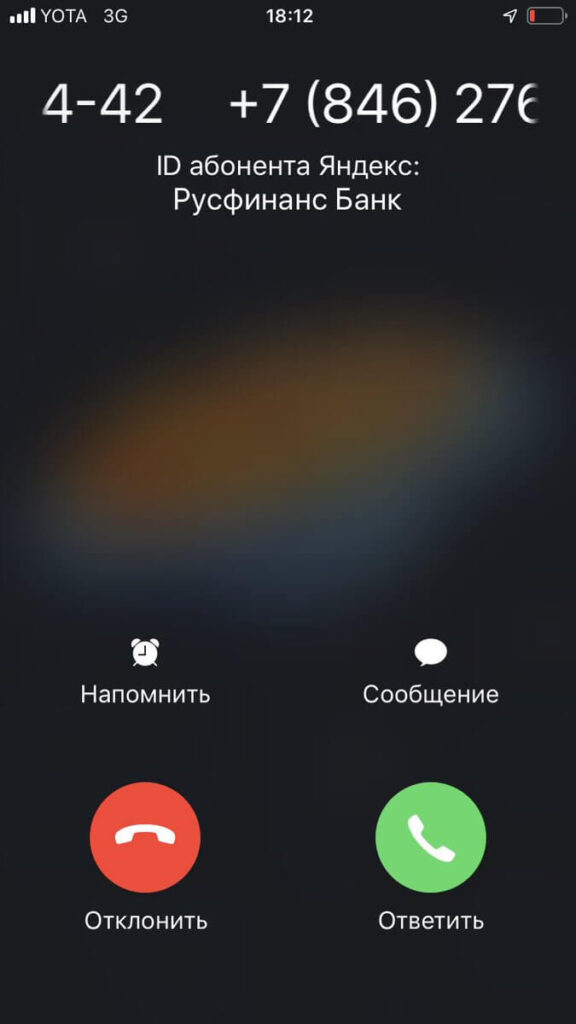
Содержание
- Чем хорош АОН «Яндекса»?
- Как подключить АОН Яндекс на iPhone?
- Если Определитель не работает
Чем хорош АОН «Яндекса»?
Российский гигант в области информационных технологий создал собственное приложение для телефонов на iOS и добавил в него автоматический определитель номера входящих звонков. Этот функционал позволяет прямо во время поступающего вызова обратиться к базе «Яндекс.Справочник» (там сейчас уже более 6 миллионов записей о юридических лицах с их контактными данными). Определить номер приложение поможет даже, если владелец девайса пропустил звонок.
Может оказаться, что номер не записан ни за одним из предпринимателей или служб в России. В таком случае приложение обратиться к отзывам пользователей, которые могут оставлять собственные комментарии о целях звонящих. Такой алгоритм работает с помощью машинного обучения – он сравнивает отзывы, частоту их оставления. Определив такой звонок, софт покажет, что вам звонят, возможно, с целью доставки товаров или из банка.
У Определителя нет собственного интерфейса, все настройки и действия с ним вы будете совершать либо через меню телефона, либо через меню приложения Яндекс.
Как подключить АОН Яндекс на iPhone?
Владельцам телефонов Apple для использования определителя номеров нужно установить на телефон приложение Яндекса. Его можно найти на AppStore, скачать и авторизоваться существующим профилем или зарегистрировать новый.
Даже при установленном браузере, определитель не будет работать сам по себе. Сначала его нужно включить. Далее действовать нужно согласно алгоритму:
- открыть «Яндекс» на телефоне;
- справа снизу найти иконку с квадратами – меню;
- нажать на иконку, определяющую нужный нам функционал;
- ознакомьтесь с данными по работе сервиса, которые будут выведены на экран;
- «Включить».
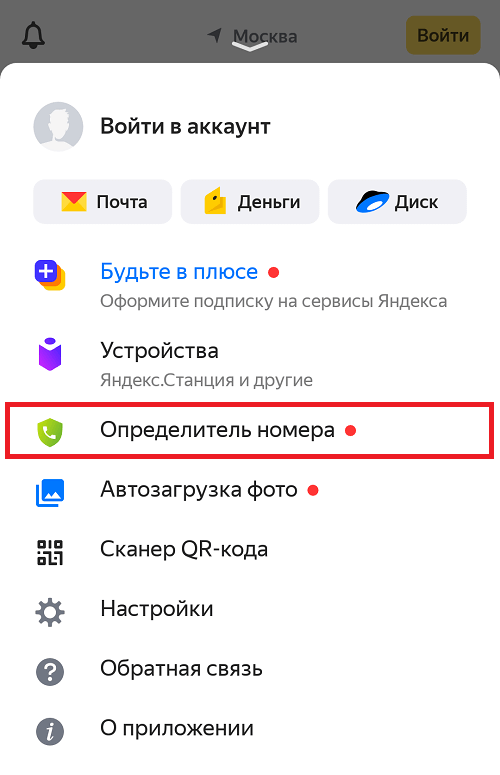
На экран смартфона будет выведена инструкция о том, как активировать определитель.
Для начала вам нужно попасть в «Настройки» на своем iPhone и там пролистайте меню до раздела «Телефон», зайдите в него. Вас интересует раздел «Блокировка и идентификация вызова». В этом подпункте меню вам нужно активировать разрешение для «Яндекс». Всего через несколько секунд нужная функция от «Яндекс» будет активна. Однако для более комфортного и эффективного использования, рекомендуется произвести некоторые манипуляции.
Вернитесь к Определителю — в приложении уже будет полная инструкция с шагами по проверке номеров, включению функций отправки жалоб.
Чтобы иметь возможность оставлять рекламации по телефонам, которые спамят звонками, зайдите в «Настройки» и перейдите в раздел «Телефон». Там выберите «Сообщать о спаме» и активируйте галочкой Яндекс. В ответ появится окно, в котором вы сможете подтвердить активацию.
Чтобы использовать фичу с отправкой репортов на номера, откройте «Телефон» и перейдите в «Недавние». Среди номеров выберите тот, на который нужно пожаловаться. Проведите по номеру из правой части экрана в левую, чтобы появился выбор дополнительных действий. Нажмите на «Сообщить», а затем укажите, был ли звонок важен или это был нежелательный вызов. Если вы выберите второй вариант, то также получите возможность заблокировать звонящего, а также указать, если вы с ним разговаривали, какова была цель звонка.
Некоторые телефоны будут помечены как «Нежелательный» или «Злоумышленник». Чтобы проверить, кто же устанавливал соединение, вам нужно:
- в недавних звонках найти интересующую запись;
- нажать на иконку i на против него справа;
- выбрать вариант «Поделиться»;
- скроллить вниз до «Проверить в Яндексе»;
- откроется окно, где вы сможете подтвердить, что звонил мошенник, исправить номер или найти в Яндексе.
Если выберите поиск в Яндексе, то вы будете автоматически перенаправлены на поисковую страницу с сайтами, на которых есть информация о номере, который вы изучаете.
Если Определитель не работает
Случается, что АОН перестает показывать информацию о поступающих вызовах. Это может снова отвлекать вас и позволять спамерам тратить ваше время. Чтобы возобновить защиту, потребуется обновление баз данных справочника, из которых приложение черпает информацию. Для этого вам нужно зайти в приложение Яндекса, в меню перейти к определителю и нажать на иконку с круговой стрелкой – это запустит процесс обновления баз.
Яндекс разработал несколько интернет-сервисов и мобильных приложений. Среди них — идентификатор вызывающего абонента, который позволяет узнать, кто звонил, и, при необходимости, сообщить о потенциальных злоумышленниках и возможных нарушениях и / или просто получить дополнительную информацию. Вот как активировать эту функцию на вашем iPhone.
Важно! АОН — одна из функций приложения Яндекс, поэтому для выполнения приведенных ниже рекомендаций его необходимо установить на iPhone. Воспользуйтесь для этого следующей ссылкой.
Скачайте приложение Яндекс из App Store
Включение Определителя номера Яндекс
Автоматический идентификатор номера Яндекс позволяет узнать, кто звонит на ваш телефон, если номер не сохранен в телефонной книге. Вся информация об организации берется из специального справочника, а цель звонка определяется на основе отзывов и дополнительной информации, оставленной другими пользователями. Чтобы начать использовать эту функцию, сделайте следующее:
- Запустите приложение Яндекс, откройте его меню (кнопка с четырьмя квадратами в правом углу нижней панели) и коснитесь значка «АОН».
- Прочтите информацию о возможностях, предлагаемых услугой, и нажмите кнопку «Включить».
Вскоре после этого появится пошаговая инструкция, рассказывающая, как активировать эту функцию. Для этого нужно «Перейти в настройки».
- В «Настройках» iOS, если будет предложено, вернитесь на их домашнюю страницу, прокрутите вниз и откройте раздел «Телефон».
- Перейдите в подраздел «Заблокировать и идентифицировать», переведите переключатель, расположенный перед элементом «Яндекс», в активное положение».
- Через несколько секунд будет активирован Yandex Caller ID, но для того, чтобы использовать все возможности сервиса, вам необходимо произвести некоторые другие манипуляции, о которых мы поговорим ниже.
Настройка и использование
Помимо предоставления информации о звонящих напрямую, Яндекс Идентификатор позволяет вам сообщать о спаме и проверять эти номера, чтобы получить более подробную информацию и возможные отзывы от других пользователей. Давайте посмотрим, как включить и использовать эти функции.
- Вернувшись в интерфейс Яндекс Finder после его активации в «Настройках» или просто перезапуска приложения, вы увидите информацию о том, как проверить номер, а также как включить возможность жаловаться на спам и использовать его в дальнейшем. Начнем с последнего.
- Зайдите в настройки приложения «Телефон», выполнив действия из третьего абзаца предыдущей части статьи.
- Нажмите «Сообщить о спаме (SMS / звонки)» и установите флажок «Яндекс».
- Во всплывающем окне нажмите «Включить», после чего функция будет активирована.
- Теперь давайте посмотрим, как использовать включенную функцию.
- Откройте приложение «Телефон» и перейдите на вкладку «Недавние». Найдите номер, о котором хотите сообщить, и проводите пальцем справа налево, пока не появятся дальнейшие действия.
- Нажмите «Сообщить», затем выберите один из двух доступных вариантов: «Да, это важный звонок» или «Нет, это нежелательный звонок».
- Когда вы выберете второй пункт, вы сможете «Заблокировать номер» и, если вы связались с вызывающим абонентом, предоставить дополнительную информацию, указав, почему и откуда вам звонили, а также, если есть такое желание , «Добавить комментарий».
- Если номер, с которого вам звонили, не был идентифицирован, но отмечен предупреждениями типа «Вредоносный вызов», «Возможно, злоумышленники», вы можете его проверить. То же самое и с другими неизвестными номерами.
- На вкладке «Недавние» приложения «Телефон» найдите номер, который хотите проверить, и нажмите кнопку «Информация», расположенную справа от него (буква «i» в круге).
- Выберите Поделиться контактом».
- Прокрутите список доступных действий и нажмите «Проверить в Яндексе».
- В появившемся окне вы можете подтвердить предположение сервиса о том, кто вам звонил, или исправить его, позвонить или написать на номер, а также «Найти номер в Яндексе».
- Выбор последнего варианта перенаправит вас на страницу Яндекса с результатами поиска с сайтов, где вы сможете найти более подробную информацию о номере и прочитать отзывы других пользователей, если таковые имеются.
Примечание. Если вы заметили, что Caller ID перестал работать, удалите и повторно загрузите базу номеров. Для этого воспользуйтесь соответствующей ссылкой в приложении Яндекс, которое находится прямо в разделе сервиса.
Автоматический идентификатор вызывающего абонента работает в фоновом режиме, у этой службы нет собственного интерфейса, и мы рассмотрели все настройки, доступные в четвертом абзаце предыдущей части статьи и в первом параграфе этой.
Что делать, если «Блок и идентиф вызова» отсутствует в настройках
В последних версиях iOS, начиная с 14.3, часто можно столкнуться с проблемой, при которой параметр «Блокировать и идентифицировать вызов», необходимый для активации стороннего идентификатора вызывающего абонента, которым является Яндекс, недоступен в настройках телефона. Чтобы исправить это, вам необходимо сделать следующее:
- Откройте раздел «Конфиденциальность» в «Настройках» iPhone».
- Перейдите в подраздел «Мониторинг».
- Отключите, а затем снова включите переключатель рядом с «Мониторинг запросов для приложений». Подтвердите это действие, если будет предложено.
- Отметьте «Блокировать и идентифицировать вызов» в разделе «Настройки телефона».
- Если он не появляется, нажмите «Сообщить о спаме» внизу и выключите его.
После выполнения этих шагов файл «Блокировать и идентифицировать вызов» должен стать доступным, и вы сможете включить Caller ID.
Если этого не произошло, удалите приложение Яндекс, затем установите его заново, включите детектор и настройте его согласно инструкции выше.
Примечание! Вместо рассматриваемого в этой статье приложения Яндекс с Алисой можно использовать Яндекс Браузер для включения АОН — нужная функция скрыта в его настройках.
Загрузите Яндекс.Браузер из App Store
В заключение отметим, что на iPhone одновременно можно использовать только один идентификатор вызывающего абонента, поэтому, если установлено несколько приложений этого типа, удалите их все, оставив только Яндекс.
Согласно недавно опубликованной статистике, в России за прошлый год около 60% всех вызовов, совершенных на мобильные номера граждан являлись спамом. Под спамом понимаются звонки автоматических записей с предложением услуг и товаров, которые вы не приобретали, всевозможные приглашения на акции и в театры, а также мошеннические вызовы с целью незаконно обогатиться, ввести человека в заблуждение. В некоторых случаях, к спаму относят также навязчивые предложения банковских продуктов, а также требования погашения задолженностей.
В связи с такой активностью тех, с кем мы предпочитаем не разговаривать, многие IT-компании разработали софт, позволяющий достаточно точно определять цели звонящих. Не стал исключением и «Яндекс».
Что такое определитель номера Яндекс для iOS
Определитель номера позволяет увидеть, кому именно он принадлежит. В регулярно обновляемой базе данных находится огромное количество информации. Во время звонка Яндекс обрабатывает ее. В справочнике имеется почти 6 млн. номеров организаций и список постоянно обновляется. Если же данные по какой-то причине отсутствуют, то приложение определяет цель звонка, основываясь на отзывах других пользователей и даже средней продолжительности разговора остальных абонентов с данным контактом – чем он непродолжительнее, тем больше вероятность, что это спам.
Приложение легко определяет, кому принадлежит номер
Дополнительная информация. Если информации о номере очень мало, то система указывает предположительную цель звонка, например, «возможно, доставка еды».
Пользователи приложения непосредственно участвуют в его улучшении. Они могут сами оставлять отзывы об определенных звонках, тем самым помогая другим владельцам смартфонов.
Откуда звонили и писали?
Приложение поможет узнать, откуда звонил неизвестный номер. База абонентов постоянно обновляется: добавляются новые номера и дополнительную информацию. Разработчики обещают, что юзер больше не будет тратить деньги на звонки в другие города. Информацию о регионе предоставляет приложение.
Особенности сервиса:
- Защита от спам-номеров и мошенников.
- Добавление текста к каждому номеру. Если абонент позвонит, вы будете видеть предупреждающую информацию.
- Переход номера с одного оператора на другого;
- Проверка провайдера конкретного номера телефона;
- Информация, откуда был совершен вызов или написано СМС.
Откуда звонили и писали?
Разработчик: maratische
Количество установок: 1 000 000+
Android
Цена: Бесплатно
4.1
★★★★★
Установить
Как скачать и установить определитель номера Yandex на iPhone
Как установить Яндекс определитель номера на Android
Установка данного приложения для телефонов с операционной системой iOS не представляет особой сложности. Для этого пользователю необходимо зайти в App Store и в поиске найти необходимое приложение. После того как оно будет скачано, произойдет автоматическая установка. Следует обратить внимание на одну важную деталь: устанавливать нужно только официальную программу от Яндекса, так как она гарантирует полную безопасность пользователя.
Важно. Определитель номера доступен только для устройств с операционной системой iOS 11 или выше.
CallSafe —определитель номера и блокировка звонков
Приложение по блокировке нежелательный звонков и номеров. Разработчик обещает не разглашать конфиденциальную информацию пользователей. Программа весит мало, поэтому ее можно установить на любой смартфон.
Особенности сервиса:
- Быстро работает и занимает мало место на смартфоне;
- Можно использовать без подключения к интернету;
- Определяет номер во время звонка. Можно узнать, какой абонент вам звонил, даже если он в пропущенных;
- Номера можно помечать как спам, чтобы звонок больше не прошел;
- Блокировка нежелательных звонков. Создайте два списка: белый с допустимыми номера и черный с нежелательными;
- Функция приватных контактов распространяется на ваших близких, сохраняя безопасность данных.
CallSafe —определитель номера и блокировка звонков
Разработчик: APPS INNOVA
Количество установок: 100 000+
Android
Цена: Бесплатно
4.2
★★★★★
Установить
Определитель номера Яндекс – как включить на айфоне и отключить
Как посмотреть заблокированные номера на айфоне и где найти
После установки функцию определителя необходимо включить самостоятельно. Для этого надо выполнить следующие действия:
- В первую очередь необходимо поставить на смартфон соответствующее приложение.
- После этого в настройках айфона следует выполнить вход в раздел «Телефон».
- Здесь выбрать пункт меню «Блокировка и идентификация вызова».
- В нем скролл на приложении Яндекс переместить в положение «Включено».
Если все выполнено правильно, то сведения о звонках с неизвестных номеров будут высвечиваться на экране дисплея. В случае, когда потребуется отключить данную функцию, следует выполнить ту же самую последовательность действий и переключить тумблер в положение «Выключено». Определение номера с помощью Яндекса для iOS позволить владельцам iPhone избегать ненужных звонков.
Стоит признать, что программа определения номера Яндекс является самой лучшей для iOS на сегодняшний день. В App Store можно найти много других вариантов, но в большинстве из них база данных значительно хуже. Сравниться с ней может только «Кто звонил», но стоимость подписки будет составлять 299 рублей в месяц.
Что делать, если «Блок. и идентиф. вызова» отсутствует в настройках
В последних версиях iOS, начиная с 14.3, нередко можно столкнуться с проблемой, при которой параметр «Блок. и идентиф. вызова», необходимый для активации стороннего определителя номера, коим и является Яндекс, отсутствует в настройках телефона. Для ее решения необходимо выполнить следующее:
- Откройте в «Настройках» iPhone раздел «Конфиденциальность».
- Перейдите к подразделу «Отслеживание».
- Деактивируйте, а затем повторно активируйте переключатель напротив пункта «Трекинг-запросы приложениям». Если потребуется, подтвердите данное действие.
- Проверьте наличие опции «Блок. и идентиф. вызова» в разделе настроек «Телефон».
- Если она не появится, коснитесь расположенного ниже пункта «Сообщать о спаме» и отключите его.
После выполнения этих действий параметр «Блок. и идентиф. вызова» должен стать доступным и появится возможность включить АОН.
Если же этого не произойдет, удалите приложение Яндекс, затем снова установите, включите Определитель и настройте его согласно представленной выше инструкции.
Как заблокировать номер при помощи приложения
Функции программы заключаются не только в уведомлении о том, кто владелец номера. Также есть еще одна возможность у приложения Яндекс – блокировка звонков iOS. Она позволяет заблокировать определенный контакт. Очень удобно в том случае, когда по несколько раз в день надоедает какой-нибудь банк со своим очередным выгодным приложением.
Как отменить подписку Яндекс Музыка на Айфоне
Если требуется выполнить данную процедуру, то сначала потребуется включить отправку отзыва. Настраивается в следующей последовательности:
- Сначала необходимо зайти в настройки аппарата.
- В них выбрать пункт меню «Телефон», затем «Сообщение спама», далее «Яндекс».
- Откроется окно, в котором необходимо нажать кнопку включить.
Важно! Такая возможность предусмотрена только на айфонах с операционной системой iOS 12 или выше.
Теперь пользователь может заблокировать надоедающий контакт и оставить о нем отзыв. Если нужно внести в чёрный список номер, с которого звонят, то нужно сделать следующее:
- В меню зайти в программу «Телефон». В ней выбрать вкладку «Недавние».
- Здесь нужно найти ненужный контакт, на нем сдвинуть экран влево и нажать «Сообщить».
- Из всех предложенных вариантов отзывов выбрать «Вредный».
После этого с данного номера дозвониться уже не смогут. Таким нехитрым действием можно навсегда избавиться от надоевших предложений товаров и услуг.
Также помимо постоянных звонков может часто беспокоить и СМС-спам. Хотя SMS уведомления раздражают не так сильно, все же иногда могут надоесть и они. Особенно, если приходят в ночное время. Такие контакты легко блокируются следующим образом:
- Открывается рекламное сообщение.
- Под сообщением будут ссылки «Сообщить об СМС» и «Сообщить о всех сообщениях», если они приходят постоянно.
- Из всех вариантов отзывов нужно определить его как «Вредный».
Полный список заблокированных контактов можно посмотреть в настройках устройства. Они находятся в меню «Телефон», вкладка «Заблокированные контакты». Здесь же можно при необходимости убрать контакт из черного списка.
Как он работает
Определитель номера от Яндекс работает без доступа к содержимому ваших звонков и сообщений. Он обнаруживает мошеннические номера, спам-звонки и рекламные предложения представителей различных компаний, которые стремятся навязчиво продать товар или услугу.
С помощью сервиса «Яндекс.Справочник», насчитывающего контактную информацию более 6 миллионов российский компаний и организаций, определитель номера соотносит входящий вызов со своими данными. Если информации о номере нет, алгоритм анализирует пользовательские отзывы в Сети.
Устанавливаем приложение
Мы расскажем, как подключить Определитель номера. Для начала скачайте приложение “Яндекс”, если оно у вас не установлено.
● На главной странице через логин и пароль войдите в свой аккаунт
● В правом нижнем углу нажмите значок «4 квадратика»
● В открытом меню выберите «Определитель номера»
● Нажмите кнопку «Включить» и одобрите разрешение на использование вашего списка контактов.
Услуга активна при работающем интернете. Если вам поступит подозрительный звонок, определитель проверит входящий вызов и в случае необходимости предпримет те или иные действия — заблокирует абонента или отправит предупреждение.
Но! В настройках вы можете включить «оффлайн-поиск», который работает по базе данных, загруженных на телефон. Главное, не забывайте про её обновление.
Примечание: Инструкция подходит большинству мобильных устройств, однако у некоторых моделей Xiaomi и Huawei могут быть добавочные разрешения.
О дополнительных возможностях
В функционал сервиса входит не только вычисление незнакомцев, которые пытаются дозвониться до нас. Определитель расширяется за счёт обратной пользовательской связи. Любой желающий может добавить информацию о неизвестном контакте и отдельно отметить его там. Если обработанная информация окажется достоверной, то остальных пользователи получат к ней доступ.
Кроме того, в приложении контактам можно присвоить статус: желательный или важный.
Выводы
Мы подробно разобрали, как подключить и настроить определитель номера Яндекс на вашем смартфоне. Желаем вам отличного пользования!
Источник
Как изменить категорию номера
Иногда бывают случаи, когда определенному номеру присвоена неправильная категория. Например, звонит страховая компания, с которой работает владелец телефона, а приложение помечает ее как спам. В таком случае необходимо оставить отзыв с пояснением, что информация не соответствует действительности и звонок совершается с нужной целью, а не ради рекламного предложения. В том случае, если подобных отзывов наберётся достаточное количество, служба поддержки приложения Яндекс внесёт корректировки в информацию и она приобретет достоверный вид.
Таким образом, приложение, определяющее номер абонента, является очень полезным в настоящее время, когда сложно уберечься от различного рода спама. Лучше всего при этом выбирать Яндекс, так как он не требует платной подписки и обладает одной из самых больших баз данных.
Что за функция такая?
Определитель номера – это новый помощник в сфере поиска для Яндекса. Он помогает определить, кто звонит даже если у нет этого номера в телефонной книге. Это возможно за счет того, что у них есть база данных. Чаще всего там всякие различные рекламные компании. Если не получилось определить звонящего, то после разговора вас просят оставить отзыв. Вы указываете, кто это был, если реклама, то она заносится в базу.
Плюсы:
Минусы:
У такого приложения существует немало аналогов. Одни из них является TrueCaller и GetContact. Работает по такому же принципу, вы можете воспользоваться им, если возникнут проблемы с Яндекс.
Приложение «Кто звонит» (iOS)
Это приложение располагает огромной базой данных, которая способна определить практически любой поступивший неизвестный звонок от мошенников, рекламных агентств, банков, коллекторов, колл-центров и рядовых абонентов.
Главным отличием этого сервиса от аналогичных стал способ получения новой информации и обновление баз данных. Этот процесс происходит не за счет новых абонентов, а за счет вносимой информации самими пользователями. Приложение даже не запрашивает доступа к вашим данным или даже к вашему номеру телефона. А гибкое управление позволит тонко настроить желаемый сегмент определения номеров. Например, вы желаете знать когда вам поступают звонки от колл-центров с рекламными предложениями, а остальные могут поступать в исходном неизвестном виде и т. д..
Как узнать кто звонил через сервисы
Конечно, самым эффективным способом определить источник звонка, будет найти его через специальный сервис. Для жителей стран СНГ есть несколько вариантов:
- neberitrubku.ru
- кто-звонит.рф
- ktomnezvonil.net
- zvonili.com
С помощью этих сайтов можно очень точно определить личность звонящего вам человека или организации. Это происходит благодаря большой базе данных комментариев и описаний, которые оставляют люди после общения с контактом. Сразу после запроса вы будете знать важный звонок вы пропустили или же лучше вовсе занести его в черный список телефона.
Стоит ли перезванивать на неизвестный номер
Перезванивать на неизвестные номера достаточно опасно. Вы всегда можете попасть на мошенников, которые будут снимать деньги с вашего счета еще до того, как ответят. Дальнейшие обращения к оператору по возврату денег не дадут никаких результатов.
Также есть вероятность, что позвонив по определенному номеру, ваш номер могут украсть. Ситуация достаточно редкая, но существующая и кается в основном владельцев «красивых» номеров со сроком использования около 10 лет.
Просто будьте осторожны, перезванивая на незнакомые номера и, конечно, по возможности определяйте абонента.
Как Включить Определитель Номера Яндекс на Телефоне — Приложение для Android или iPhone
На чтение 3 мин Просмотров 75.6к. Опубликовано 29 ноября 2019
Обновлено 18 сентября 2022
Недавно открыли для себя один очень удобный бесплатный сервис определителя номера телефона от Яндекс. Работает одинаково хорошо на любой платформе — как на Андроиде, так и айфоне. Так что спешим поделиться своим опытом с вами.
Определитель номера телефона от Яндекс
В последнее время меня стали постоянно донимать звонки с неизвестных номеров с предложением различного рода услуг — начиная с банковских и заканчивая какими-то совсем непонятными сервисами. Видимо, номер попал в какую-то спамерскую базу — и понеслось. Начали искать способ борьба с этим злом, прочитали отзывы о различных программах, и в итоге нашли в виде мобильного приложения «Яндекс» — для Андроида он называется «Яндекс с Алисой». Скачать его можно напрямую из Apple Store или Google Play Market.
Это комплексная программа, которая после установки на телефон предоставляет удобный доступ к нескольким различным сервисам Яндекса в одной оболочке — Дзен, Маркет, Билеты и т.д. В частности, также внедряет в систему своего голосового помощника Алису.
Но нас в нем интересует не она, а бесплатный определитель номера для телефона, который подтягивает данные из огромной базы организаций Яндекса.
Видео инструкция
Кстати, осуществить определение номеров и запись вызовов на айфоне можно также с помощью еще одного аналогичного приложения — REKK. На сайте есть отдельная подробная статья на эту тему, уверен, она будет вам полезна!
Активация Яндекс-определителя номера на айфоне
Если вы владелец Apple iPhone, то в iOS эта функция не выглядит какой-то отдельной программой, а напрямую внедряется в конфигурации операционной системы, откуда ее можно одним движением включить или выключить. Для этого необходимо:
- Открыть в разделе «Настройки» приложение «Телефон»
- Зайти здесь в «Блокировка и идентификация вызова»
- И активировать «Яндекс».
- После этого при поступающем входящем вызове на экране будет отображаться информация о том, кто звонит. Например «Реклама» или «Банковские услуги», «Курьерская служба» и так далее.
Все номера телефонов отнесены к определенной категории и обозначены значком. Если абонент засветился в спамерских действиях и на него было отправлено много жалоб, то и иконка будет соответствующей.
Также информация о то, кто звонил, будет отображаться и в списке входящих принятых или пропущенных вызовов. Для уточнения информации о номере жмем на значок «i»
напротив него и заходим в «Поделиться контактом»
Где выбираем «Проверить в Яндексе»
Тут можно уточнить данные о звонившем. Например, если тип абонента не соответствовал отображаемой надписи. Либо открыть поиск и найти более подробные сведения в поисковой системе.
Как включить определитель номера телефона Яндекс на Андроид?
Немного по-другому все происходит на телефонах под управлением Android. Рассмотрим на примере смартфона Xiaomi.
- Заходим в приложение «Яндекс» и жмем на иконку меню в виде четырех квадратиков в углу экрана
В старой версии приложения она выглядит как 3 полоски
- Здесь находим «Определитель номера»
- Жмем на кнопку «Включить»
- После чего предоставляем доступ определителю Яндекс к вашему телефону.
Все недавние разговоры и неотвеченные вызовы с теми номерами, которые присутствовали в базе данных, будут иметь заголовок в виде фирмы, которой принадлежит данный номер.
И при входящем вызове на экране телефона на Android, также как на айфоне, появятся данные о том, кто звонит.
Актуальные предложения:

Задать вопрос
- 10 лет занимается подключением и настройкой беспроводных систем
- Выпускник образовательного центра при МГТУ им. Баумана по специальностям «Сетевые операционные системы Wi-Fi», «Техническое обслуживание компьютеров», «IP-видеонаблюдение»
- Автор видеокурса «Все секреты Wi-Fi»
( 481 оценка, среднее 5 из 5 )
|
4 февраля 2021 89
Активные пользователи смартфона принимают десятки входящих вызовов каждый день. Некоторые необязательные звонки от банков, рекламных агентств или мошенников отнимают много времени и могут грозить неприятностями.
Есть простой способ оградить себя от части вызовов при помощи определителя номера на iPhone. Сторонние сервисы собирают и актуализируют базу телефонов и подскажут, когда звонок происходит с нежелательного номера.
📌 Спасибо re:Store за полезную информацию. 👌
Как включить определитель номера на iPhone
1. Установите приложение-определитель номера из App Store. Вот перечень подходящих программ:
▸ Яндекс поисковик;
▸ 2GIS картографический сервис;
▸ Who Calls – определитель номера о Касперского;
▸ Мой МТС операторское приложение;
▸ Тинькофф Мобайл аналогичное приложение другого оператора;
▸ Getcontact большой телефонный справочник.
2. Перейдите в Настройки – Телефон – Заглушение неизвестных и отключите переключатель, если он там стоит включённым. В противном случае звонки со любых номеров, которые не добавлены в Контакты на айфоне, поступать не будут.
3. Откройте раздел Настройки – Телефон – Блокировка и идентификация вызова и активируйте переключатель для установленного приложения.
Теперь во время входящего вызова телефонный номер будет сверяться с базой загруженной на смартфон программы. Если номер будет закреплен за банком, коллекторской службой или рекламным бюро, увидите соответствующую подпись во время звонка.
Так неприятных и ненужных звонков станет в разы меньше.

🤓 Хочешь больше? Подпишись на наш Telegram.

iPhones.ru
Почти все входящие вызовы будут подписаны.
- Apple,
- iOS,
- iPhone,
- restore,
- инструкции,
- фишки
Артём Суровцев
@artyomsurovtsev
Люблю технологии и все, что с ними связано. Верю, что величайшие открытия человечества еще впереди!
Функция автоопределителя номера, несомненно, является очень удобной. Трудно поверить, что еще недавно люди снимали трубку телефона, не зная, кто им звонит. АОН для стационарных аппаратов являлся роскошью, но на мобильных телефонах входящий номер отображается автоматически. Тем не менее сегодня просто видеть его недостаточно. Важно еще знать, кому принадлежит номер. В эпоху спама и социальной инженерии это приобретает особое значение.
♥ ПО ТЕМЕ:Как на iPhone блокировать все звонки от неизвестных и скрытых номеров.
Видео:
В свое фирменное приложение «Яндекс» для iOS компания добавила автоматическое определение номера. С помощью приложения номер входящего звонка в режиме реального времени сравнивается с базой «Яндекс.Справочника», в котором собраны телефоны 6 миллионов юридических лиц. Определение номера работает и для пропущенных вызовов. В истории звонков сохраняются номера с названием звонившей компании.
Если в базе номера не окажется, что «Яндекс» попробует на основе отзывов пользователей определить цель звонка. Это даст возможность если и не узнать название организации, то хотя бы определить род ее деятельности. На экране же пользователь увидит характеристики: «Доставка товара», «Банк» или подобные. Определять же имена физических лиц программа не умеет.
Для более глубокого анализа используется работающий на основе машинного обучения алгоритм. Он изучает отзывы людей, их частоту, а также число и длительность звонков с этого номера, другие факторы. Рядом с номером появится информация от «Яндекса»: «Возможно, реклама», «Возможно, полезный» или «Возможно, нежелательный».
♥ ПО ТЕМЕ: Постучать по крышке Айфона – сделать скриншот: как привязать действия к касанию задней части корпуса iPhone.
1. Установите приложение «Яндекс» (ссылка ниже).
2. Откройте приложение Настройки на iPhone и перейдите в раздел Телефон.
3. Выберите меню Блокировка и идентификация вызова.
4. Установите переключатель «Яндекс» в положение Включено.
Бесплатная программа станет полезной для тех, кто опасается спамеров и предпочитает не тратить время на общение со звонящими с незнакомых номеров. А вот в версии приложения для Android этот функционал был добавлен «Яндексом» еще в апреле 2018 года.
Скачать приложение Яндекс с функцией определителя номера для iPhone (App Store)
Смотрите также:
- Зачем на кнопках звонилки (номеронабирателя) iPhone нанесены буквы?
- Как заблокировать номер на Айфоне, как просмотреть и удалять номера из черного списка.
- Как позвонить с iPhone на добавочный номер, набрав его сразу.